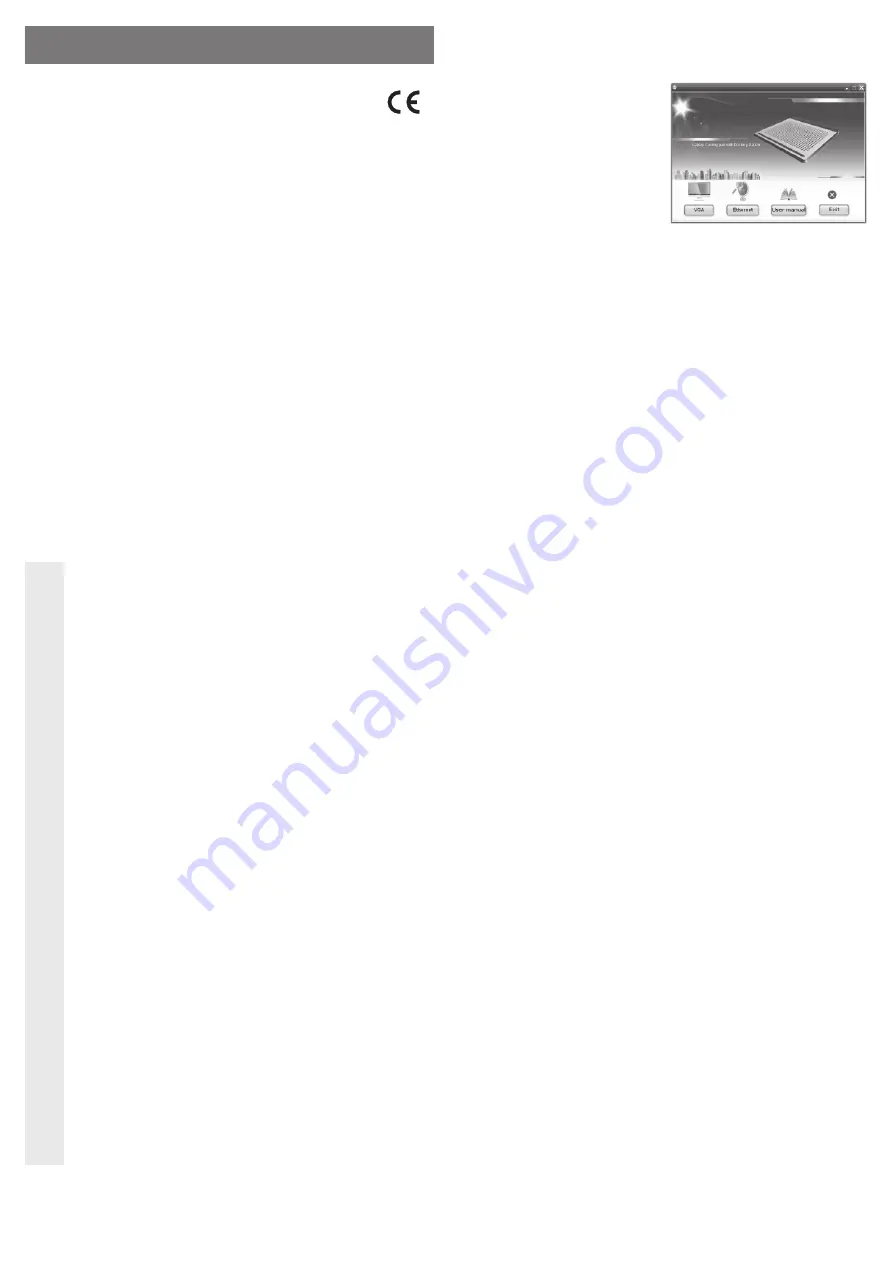
Beoogd gebruik
Dit product dient voor de koeling van een notebook, de notebook wordt hiervoor op de coo-
lingpad geplaatst. De snelheid van de beide in de coolingpad geïntegreerde ventilatoren kan
traploos via een draairegelaar worden ingesteld.
Verder is in de coolingpad een 4-poorts USB2.0-hub geïntegreerd, een VGA-uitgang (externe
gra
fi
sche kaart), een netwerkpoort (10/100 Mbit) alsmede een geluidsadapter (audio-uitgang/
-ingang).
De voeding van de coolingpad geschiedt via een meegeleverde netadapter, de aansluiting op
het notebook geschiedt via USB.
Volg te allen tijde de veiligheidsaanwijzingen en alle andere informatie in deze gebruiksaan-
wijzing op.
Dit product voldoet aan de wettelijke, nationale en Europese eisen. Alle voorkomende be-
drijfsnamen en productaanduidingen zijn handelsmerken van de betreffende eigenaren. Alle
rechten voorbehouden.
Omvang van de levering
• Dockingstation
• Netvoedingadapter
• USB-kabel
• CD met stuurprogramma
• Gebruiksaanwijzing
Veiligheidsaanwijzingen
Ꮨ
Bij schade, veroorzaakt door het niet in acht nemen van deze gebruiksaanwij-
zing, vervalt het recht op waarborg/garantie! Voor gevolgschade zijn wij niet
aansprakelijk!
Bij materiële schade of persoonlijke ongelukken, die het gevolg zijn van onvak-
kundig gebruik of het niet opvolgen van de veiligheidsvoorschriften, zijn wij niet
aansprakelijk! In dergelijke gevallen vervalt de waarborg/garantie.
• Om redenen van veiligheid en toelating (CE) is het eigenmachtig ombouwen en/of
wijzigen van het product niet toegestaan. Demonteer het daarom nooit.
• Het product is uitsluitend geschikt voor gebruik in droge, gesloten binnenruimtes.
Laat het samengestelde product niet vochtig of nat worden, raak het nooit met
natte handen aan!
Bij de netvoedingsadapter bestaat levensgevaar door een elektrische schok!
• Stel het product niet bloot aan extreme temperaturen, direct zonlicht, trillingen of
vochtigheid.
• Het product is geen speelgoed. Apparaten, die onder netspanning werken, beho-
ren niet in kinderhanden. Wees dus extra voorzichtig als er kinderen in de buurt
zijn.
Gebruik het product op een plaats, die buiten het bereik van kinderen ligt.
• Gebruik het product uitsluitend via de meegeleverde netvoedingadapter.
• Trek de netvoedingadapter nooit aan de kabel uit de contactdoos.
• Raak de netvoedingsadapter niet aan als deze beschadigingen vertoont; er be-
staat kans op een levensgevaarlijke elektrische schok!
Schakel eerst de netspanning van de contactdoos uit, waarin de netvoedingadap-
ter is geplaatst (bijv. door de bijbehorende zekeringautomaat uit te schakelen of de
smeltzekering uit te draaien).
Trek daarna pas de netvoedingadapter uit de contactdoos. Zorg ervoor dat de be-
schadigde netvoedingadapter op milieuvriendelijke wijze wordt afgevoerd, gebruik
het niet meer.
Vervang de netvoedingsadapter door een nieuwe met dezelfde speci
fi
caties.
• De constructie van de netvoedingadapter voldoet aan beschermklasse II. Gebruik
als spanningsbron uitsluitend een reglementaire contactdoos (zie paragraaf „Tech-
nische gegevens“).
• Laat het verpakkingsmateriaal niet rondslingeren, dit kan voor kinderen gevaarlijk
speelgoed zijn.
• Behandel het product voorzichtig: door stoten, schokken of een val - zelfs van
geringe hoogte - kan het beschadigd raken.
Installeren van het stuurprogramma
☞
Vóór het via de USB op uw notebook aansluiten van de coolingpad, moet eerst het
stuurprogramma (voor VGA/netwerk) worden geïnstalleerd.
• Plaats de meegeleverde CD in het betreffende
station van uw computer.
• Als het installatieprogramma niet automatisch
start, moet het programma „Autorun.exe“ in
de hoofddirectory van de CD gestart worden.
Installeer na elkaar het stuurprogramma voor
de netwerkpoort en de VGA-aansluiting.
Tijdens de installatie van het stuurprogramma
voor de VGA-aansluiting kan een kortstondig
uitschakelen van de display van het notebook
resp.
fl
ikkeren van het beeld optreden. Dit is
normaal.
• Na afsluiting van de stuurprogramma-installatie kan in sommige gevallen een herstart nood-
zakelijk zijn.
Aansluiting
• Plaats de coolingpad op een horizontaal, stabiel, voldoende groot oppervlak. Plaats het note-
book in het midden van de coolingpad.
• Schakel het notebook in en wacht tot het besturingssysteem volledig opgestart is.
• Sluit de ronde connector aan het kabeleinde van de meegeleverde netvoedingadapter aan
op de bijbehorende bus op de coolingpad. Steek aansluitend de netvoedingadapter in een
reglementair stopcontact.
• Verbind de coolingpad via de meegeleverde USB-kabel met een vrije USB2.0-poort van uw
notebook.
• Windows herkent nieuwe hardware en sluit de installatie van het stuurprogramma af.
• De functies van de coolingpad zijn nu gebruiksklaar, zie de volgende paragraaf.
Gebruik
a) Ventilatorfunctie
• De beide ventilatoren in de coolingpad dienen ervoor, de onderkant van het notebook te
koelen en derhalve het notebook tegen oververhitting te beschermen.
• Met de draairegelaar aan de linker kant van de coolingpad kan het toerental van de ventilator
en derhalve ook de luchtdoorstroom worden geregeld.
b) Netwerkpoort 10/100 MBit
• De netwerkpoort dient voor de aansluiting op een netwerkswitch of router. Gebruik een con-
ventionele 1:1-aangesloten netwerkkabel.
• De con
fi
guratie geschiedt in de systeeminstellingen van Windows.
Indien u voor uw netwerk beschikt over een eigen netwerk- of systeembeheerder (bijv. in
een groter bedrijf), laat hem dan de aansluiting en de installatie van het stuurprogramma
uitvoeren, sluit het dockingstation niet zelf op het netwerk aan.
• De vermelde maximale gegevensoverdrachtsnelheid van 10/100 Mbit wordt in de praktijk
niet bereikt. Dat is toe te schrijven aan de gebruikte overdrachtstechniek, overdrachtsfouten,
andere apparaten in het netwerk, enz.
• Met gebruik van Windows kan het even duren voordat de computers in het netwerk zichtbaar
worden.
Indien u de computer aangezet heeft en Windows op alle computers na een paar seconden
is opgestart, kunt u in de regel niet direct toegang tot een andere computer krijgen.
Mocht het na meerdere minuten nog steeds niet mogelijk zijn, dan dienen de instellingen van
een gebruikte
fi
rewall of virusscanner gecontroleerd te worden.
Ook dienen de toegangsrechten natuurlijk overeenkomstig te worden ingesteld, in het geval
dat u besturingssystemen met dergelijke kenmerken gebruikt.
Bij de toegang tot een netwerkprinter of andere apparaten in het netwerk, neem de gebruiks-
aanwijzing daarvan in acht.
Er zijn vele mogelijke oorzaken waarom er geen netwerkverbinding gemaakt kan worden.
Lees de betreffende vakliteratuur of raadpleeg een vakman.
• Wanneer u geen eigen DHCP-server gebruikt (bijv. in alle routers geïntegreerd), dient u iedere
computer een eigen vast IP-adres toe te kennen.
Stel de eerste computer bijv. op 192.168.1.1 in, de tweede op 192.168.1.2, enz. De eerste
drie getallen dienen bij alle computers gelijk te zijn, het laatste getal mag een waarde tussen
1 en 254 zijn.
Het „Subnet-Mask“ dient op alle computers en apparaten in het netwerk op 255.255.255.0
ingesteld te worden.
Let u er beslist op, dat een IP-adres (dus bijv. 192.168.1.1) maar eenmaal in het netwerk
gebruikt wordt. Als u uw router op het vaste IP-adres 192.168.1.1 ingesteld hebt, mag geen
ander apparaat in het netwerk dit IP-adres gebruiken!
G E B R U I K S A A N W I J Z I N G
www.conrad.com
Coolingpad met dockingstation
Bestelnr. 98 61 47
Versie 10/11








